Prenosnik zamrzne po 10 minutah delovanja. Prenosni računalnik visi: načini za odpravo težave. Motnje v delovanju procesorja
Dejansko obstaja veliko razlogov, zakaj prenosni računalnik zamrzne.
Lahko zadevajo samo strojno opremo (notranjost naprave) in programsko opremo.
To gradivo je namenjeno obravnavanju situacij, ki vodijo do poslabšanja delovanja prenosnika. Preučeni bodo tudi najučinkovitejši načini za odpravo te težave.
Kaj povzroča slabo delovanje prenosnika?
Razloge, zakaj se prenosnik upočasni in zamrzne, lahko razdelimo v dve kategoriji:
- Prisotnost konflikta pri delovanju programov.
- Eden od delov znotraj prenosnika je postal neuporaben ali pa je prišlo do napake med njegovim delovanjem.
Vendar je to le posplošitev glavnih razlogov za poslabšanje hitrosti računalnika. Če pogledamo vse podrobneje, lahko navedemo naslednje razloge za upočasnitev naprave:
- Prisotnost različnih virusov, ki se lahko skrijejo pred posebnimi varnostnimi programi.
- Eden od pripomočkov, nameščenih na prenosniku, je naletel na napako.
- Na sistemskem disku je zmanjkalo prostega prostora.
- Antivirus je prenehal delovati.
- Skupaj s sistemom se zažene preveč programov, ki nato delujejo v ozadju.
Pojdimo k reševanju vseh zgoraj naštetih težav.
Virusi
Kaj storiti, če se prenosnik upočasni in zamrzne? Prva stvar, ki jo morate storiti, je skeniranje vaše naprave s protivirusnimi programi. Za to so primerni standardni Windows Defender, ki se samodejno namesti z operacijskim sistemom Microsoft Windows 10, in različni specializirani pripomočki.
Seveda je najpomembnejši vir pridobivanja virusov internet. Da bi se izognili okužbi, morate zagotoviti, da zaščita vašega računalnika deluje v realnem času. Poglejmo, kako preveriti ta parameter s primerom "defender":
Zaženite Windows Settings, kot je prikazano na zgornji fotografiji.
Pojdite na razdelek za posodobitve in varnost.
Tam odprite zavihek z imenom "Varnost Windows".
Ko odprete novo okno, se bo pred vami pojavila stran za zaščito pred virusi in grožnjami.
Ne da bi šli nikamor, kliknite vrstico »Nastavitve zaščite pred virusi in grožnjami« na desni strani okna.
Ko odprete novo stran, omogočite možnost sprotne zaščite.
To ne bo odpravilo zamrznitve vašega prenosnika, vendar bo pomagalo preprečiti, da bi se to ponovilo, ko boste to odpravili.
Motnje v delovanju procesorja
Eden od delov, katerega delovanje lahko resno vpliva na hitrost prenosnika, je procesor. Njegovo pregrevanje ali preobremenitev lahko povzroči popolno zaustavitev operacijskega sistema zaradi zgoraj navedenih razlogov. Okvara procesorja je lahko posledica naslednjih dejavnikov:
- V napravi se je nabralo veliko prahu, ki ovira toplotno prevodnost med procesorjem in hladilno enoto.
- V računalnik je vstopil virus, ki programsko obremeni procesor na 100%.
- Izkazalo se je, da je hladilni sistem pokvarjen.
Prenosnik zmrzne. Kaj naj storim, če je to posledica težav s procesorjem? Obstajajo naslednji načini za njihovo rešitev:
- Zaženite program Upravitelj opravil s kombinacijo Ctrl+Shift+Esc. Po tem pojdite na zavihek zmogljivosti in preverite meritve grafa CPU. Če je naložen pri 100 %, vendar se ne izvaja noben program, očistite napravo s protivirusno programsko opremo.
- Naslednja rešitev vključuje poseg v sistem strojne opreme prenosnika. Potrebno je razstaviti ohišje in ga očistiti pred prahom.
Če nimate potrebnega znanja in veščin ali niste prepričani v svoje sposobnosti, se za pomoč obrnite na servisni center. Tam bodo lahko preverili hladilni sistem in vam povedali, ali je to razlog, zakaj prenosnik pogosto zamrzne.
Zastarela oprema
Praviloma je na prenosnem računalniku nameščen en disk, katerega prostornina je dodeljena za namestitev sistema in naknadno shranjevanje različnih datotek in dokumentov. Čez nekaj časa se začne zamašiti in obrabljati. To povzroči, da prenosnik zamrzne ali se zažene zelo počasi.
Rešitev je preprosta zamenjava starega dela z novim. Na fotografiji si lahko ogledate rezultate popravila. Ta prenosnik ima nov 125 GB SSD, namenjen sistemu. In stari disk TB, nameščen od samega začetka, se zdaj uporablja za shranjevanje datotek in programov.

Težave z RAM-om naprave
Tako kot mnogi drugi računalniški deli se lahko tudi pomnilniški ključki pokvarijo, preden se res zelo obrabijo. Najpogosteje je za prepoznavanje napak v njihovem delovanju dovolj uporaba specializiranih pripomočkov. Na primer MemTest.
Če pregled pokaže, da je eden ali več trakov poškodovanih, jih preprosto zamenjajte. To je mogoče storiti neodvisno ali v specializiranem servisnem centru.
Če prenosni računalnik visi zaradi RAM-a, medtem ko je v garanciji, ga preprosto vrnite v trgovino ali oddajte v garancijsko popravilo.
Sistemski disk je bil naložen
Več kot je prostega prostora na sistemskem disku, hitreje deluje računalnik. Če se izkaže, da je naložen na nesprejemljivo visoko glasnost, morate ukrepati, da bi odpravili situacijo:
- Preverite, ali vaš prenosnik vsebuje viruse. Nekateri od njih ponavadi obremenijo različne komponente naprave do maksimuma, kar vodi do poslabšanja delovanja.
- Če kontaminacije niso povzročili virusi, opravite temeljito čiščenje.
Kako sprostiti prostor
Prvi del "čiščenja" na disku vključuje odstranitev programov, ki so samodejno postavljeni v ta imenik:
- Zaženite Windows Settings.
- Pojdite na razdelek z aplikacijami.
- Razvrsti programe po disku.
- Preglejte seznam in odstranite tisto, kar ni več potrebno ali pa ga lahko premaknete na drugo napravo za shranjevanje (če jo imate).
Na drugi stopnji čiščenja je treba odpraviti defragmentacijo diska, to je odstraniti datoteke, raztresene po disku, ki so ostale od izbrisanih programov. Če želite to narediti, lahko uporabite pripomoček Revero Uninstaller Pro. Po prenosu sledite naslednjemu algoritmu:
- Aktivirajte razdelek z orodji v zgornji vrstici aplikacije.
- Na seznamu izberite tisto, ki odstrani nepotrebne datoteke.
- Na levi strani novega zavihka kliknite gumb »Skeniraj mapo«.
- Izberite sistemski pogon in kliknite V redu.
- Ko je skeniranje končano, kliknite gumb »Izbriši« nad vrstico z zavihki.
Samodejni zagon čiščenja
Včasih prenosni računalnik zamrzne ob zagonu zaradi dejstva, da v ozadju skupaj s sistemom deluje precej različnih programov. To lahko popravite v razdelku za samodejni zagon.
Če želite to narediti, sledite tem korakom:
- Za zagon upravitelja opravil uporabite tipke Ctrl+Shift+Esc.
- Pojdite na zavihek zagona in onemogočite vse programe, ki so tam. Če obstajajo programi, ki jih je treba izvajati skupaj z operacijskim sistemom Windows, jih lahko pustite pri miru. Vendar bodite pozorni na vpliv tega pripomočka na zagon vašega računalnika.
Dodatna pomoč
Poleg tistih aplikacij, ki so navedene v upravitelju opravil, se skupaj s sistemom zažene še veliko drugih storitev. Če želite nekatere od njih onemogočiti, lahko znova uporabite Revero Uninstaller Pro:
- V razdelku z nastavitvami izberite vrstico »Upravitelj zagona«.
- Ko preklopite na zavihek, počistite polja poleg tistih programov, ki se ne smejo zagnati ob zagonu prenosnika.
To bi moralo izboljšati situacijo, če prenosnik ob zagonu operacijskega sistema zamrzne.
Okvara strojne opreme
Zgoraj smo že razpravljali o tem, kako se obnašati v primeru težav s procesorjem in pomnilniki RAM. Lahko pa se zgodi, da so okvarjeni tudi drugi deli, od grafične kartice do matične plošče.
V tej situaciji je vredno uporabiti storitve servisnega centra ali možnost garancijskega popravila, če je na voljo. Morda boste morali v celoti zamenjati eno ali več komponent strojne opreme vašega prenosnika.
Kako izklopiti računalnik, ko zamrzne
Napake v programski ali strojni opremi lahko povzročijo, da prenosnik preprosto zamrzne in se ne odzove na poskuse vrnitve v delovno stanje. V tem primeru se lahko zgodi, da ne pomaga niti gumb za vklop. Prenosnik lahko spravite iz tega stanja na naslednji način:
- Najprej poskusite uporabiti tipko za vklop/izklop. Če se ne odzove, nadaljujte;
- izključite iz vtičnice. V nekaj minutah se bo zaradi obremenitve sam izklopil;
- Postopek lahko tudi pospešite in preprosto odstranite baterijo ter s tem popolnoma izklopite napravo.
Prenosnik lahko zamrzne iz več razlogov. Včasih je odpravljanje težav precej težka naloga, a če težave ne najdete in odpravite, bo računalnik redno zamrznil, kar vam bo preprečilo normalno uporabo naprave.
Pogosti vzroki
Preden odgovorite na vprašanje: »Prenosnik nenehno zmrzuje. Kaj storiti?" treba je ugotoviti razlog, ki povzroča to vedenje. V večini primerov se lahko uporabnik sam spoprime s prvo diagnozo.
Vse razloge, ki vodijo do zmrzali, lahko razdelimo v dve skupini:
- programska oprema, ki nastane zaradi programskih napak ali virusov;
- strojne opreme, povezane z okvaro ali težavami z računalniškimi komponentami.
Težavo s programsko opremo lahko rešite doma. Če prenosnik zamrzne zaradi okvare strojne opreme, se boste v večini primerov morali zateči k storitvam specializiranih servisnih centrov.
Najpogostejše težave, zaradi katerih lahko prenosnik zamrzne:
- virusi;
- zrušitev programa;
- premalo prostega prostora;
- pregrevanje procesorja;
- težave s komponentami;
- napake med delovanjem protivirusnega programa;
- veliko število programov v zagonu.
Oglejmo si podrobneje glavne razloge. To bo pomagalo diagnosticirati težavo in vam omogočilo hitro rešitev težave.
Prisotnost zlonamerne programske opreme
Različna zlonamerna programska oprema lahko poškoduje ali uniči pomembne informacije na vašem trdem disku. Poleg tega pogosto izvajajo spremembe, ki motijo normalno delovanje operacijskega sistema. Posledično se lahko prenosnik začne upočasnjevati ali popolnoma zamrzne.

Uporabniki, ki aktivno uporabljajo internet, večinoma trpijo zaradi zlonamerne programske opreme. Zlonamerne programe lahko poberete tudi s katerega koli medija: bliskovnih pogonov USB, diskov in drugih.
Težavam z virusi se lahko izognete tako, da pravočasno namestite in posodabljate specializirane protivirusne programe. V primerih, ko je računalnik že začel zamrzniti, lahko preverite, ali je okužena z zlonamerno programsko opremo, s posebnimi pripomočki proizvajalcev varnostnih sistemov.
Video: Popravilo zmrznjenega prenosnika
Pregrevanje procesorja
Prenosnik je dokaj kompaktna naprava in vse njegove komponente so nameščene blizu drug drugega. Sodobni visoko zmogljivi procesorji med delovanjem proizvajajo veliko količino toplote. Seveda se proizvajalci trudijo zagotoviti zadostno hlajenje. Ni pa nenavadno, da se procesor pregreje.
Oglejmo si glavne razloge, zakaj pride do pregrevanja:

Prah se hitro nabere v ohišju sodobnega mobilnega računalnika in ga je treba odstraniti s pločevinko stisnjenega zraka. Okvara hladilnega sistema je manj pogosta in zahteva zamenjavo. Čiščenje umazanije lahko opravite doma, za zamenjavo ventilatorja, radiatorja itd. pa je priporočljivo, da se obrnete na servisni center.
Težave z RAM-om
Nepravilno delovanje modulov RAM lahko povzroči tudi zamrznitev računalnika ali druge okvare. Napake na tej komponenti se praviloma pokažejo dokaj hitro po namestitvi. Ko iščete razloge, zakaj vaš računalnik ne deluje pravilno, je priporočljivo zagnati poseben pripomoček, na primer MemTest, in zagnati test.

Če se odkrijejo težave z modulom RAM, ga bo treba zamenjati z novim. Uporabnik lahko to operacijo izvede samostojno ali v servisnem centru. Med garancijskim obdobjem je priporočljivo, da se obrnete na mesto nakupa, ne da bi sami poskušali rešiti težavo.
Prostornina sistemskega diska se je zmanjšala
Med delovanjem operacijski sistem in programi ustvarijo veliko začasnih datotek, ki zmanjšujejo prosti prostor na sistemskem disku. Ko ni več nedodeljenega prostora, se aplikacije začnejo upočasnjevati.
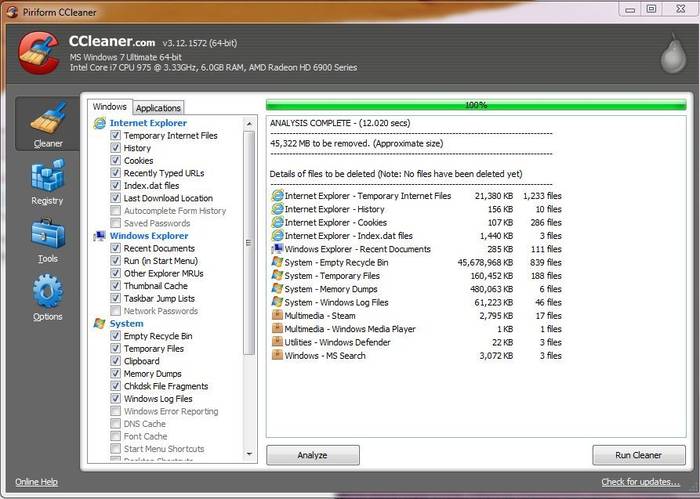
Rešitev te težave je precej preprosta z brisanjem nepotrebnih programov in podatkov ter začasnih datotek. To lahko storite z operacijskim sistemom Windows ali s posebnimi pripomočki, na primer CCleaner.
Programi se zrušijo
Programska oprema lahko vsebuje napake, uporabniki pa pogosto nastavijo neveljavne parametre v konfiguraciji aplikacije. Ti razlogi lahko privedejo do tega, da prenosnik začne zamrzniti v najbolj neprimernih trenutkih.
Običajno, ko pride do težav s programsko opremo, boste na zaslonu videli ustrezno sporočilo. Če želite obnoviti delovanje, boste morali zagnati Windows v varnem načinu in znova namestiti ali odstraniti problematično aplikacijo.

Najpogostejše težave nastanejo zaradi naslednje programske opreme:
- vozniki;
- sistemski pripomočki;
- aplikacije za povečanje zmogljivosti računalnika.
Antivirusno delovanje
Sodobni protivirusni programi porabijo veliko računalniških virov. Sama po sebi zelo redko povzročijo zamrznitev računalnika, lahko pa pomembno vplivajo na delovanje.
Ko pa računalnik po namestitvi protivirusnega programa začne zmrzovati, se morate znova zagnati v »varnem načinu« in ga onemogočiti ali odstraniti. Nato morate preveriti združljivost različic programa in operacijskega sistema, ga znova namestiti in konfigurirati v skladu z dokumentacijo.

Težavo je treba rešiti, če pa se to ne zgodi, je priporočljivo, da preverite, ali so v računalniku virusi, in onemogočite nepotrebne programe ob zagonu. V skrajnem primeru se obrnite na tehnično podporo razvijalca.
Težave z napravo
Težave s komponentami lahko privedejo do najbolj nepredvidljivih posledic. Računalnik lahko začne zamrzniti med zagonom, igrami ali drugimi aplikacijami.
Glavne težave, zaradi katerih prenosnik zamrzne, so najpogosteje povezane z naslednjimi komponentami:

Sami diagnosticirati težavo je običajno precej težko. Priporočljivo je, da preverite temperaturo procesorja in video kartice, preizkusite trdi disk in RAM za napake. To je mogoče storiti s posebnimi pripomočki. Nekatere informacije, na primer temperaturo osrednjega procesorja, najdete v BIOS-u.
Veliko programov v Startupu
Veliko število aplikacij, ki se izvajajo skupaj z operacijskim sistemom Windows, lahko povzroči tudi upočasnitev ali popolno zamrznitev računalnika. Uporabniki pogosto niso pozorni na nastavitve namestitvenega programa, zaradi česar popolnoma nepotrebna programska oprema konča v samodejnem zagonu.

Težavo lahko rešite tako, da spremenite nastavitve aplikacije, uporabite specializirane pripomočke ali preprosto odstranite nepotrebne programe. Po spremembi nastavitev se boste morali znova zagnati.
V primerih, ko je količina RAM-a majhna, je vredno razmisliti o nadgradnji. RAM lahko povečate z zamenjavo modulov ali, če so proste reže, jih preprosto dodate.
Kaj storiti, da vaš prenosnik ne zmrzne
Preprečevanje pomaga pri učinkovitem boju proti večini težav, ki vodijo do zmanjšane zmogljivosti sistema. Poleg tega pomaga preprečiti nepotrebne stroške za popravilo in vzdrževanje prenosnika v servisnem centru.
Osnovni preventivni ukrepi za vzdrževanje delovanja sistema:
- odstranjevanje prahu;
- odstranitev nepotrebnih aplikacij;
- redno čiščenje imenikov z začasnimi datotekami;
- onemogočanje nepotrebnih elementov samodejnega zagona.
Čiščenje prenosnega računalnika pred prahom in preverjanje hladilnega sistema se ne bosta le izognila poslabšanju zmogljivosti, temveč tudi podaljšala življenjsko dobo vašega računalnika. V nekaterih primerih zaradi pregrevanja komponente odpovejo in sistem se preprosto ne vklopi. Čiščenje je treba opraviti vsakih nekaj tednov.
Odstranjevanje nepotrebnih aplikacij in začasnih datotek vam omogoča, da sprostite prosti prostor na trdem disku in s tem izboljšate delovanje sistema. Če onemogočite nepotrebne zagonske elemente, boste sprostili prostor v RAM-u in izboljšali zmogljivost. Ta dejanja lahko redno izvajate s posebnimi pripomočki.
Videoposnetek: Kaj storiti, ko prenosnik visi
Metode ponovnega zagona
Če pride do težav, je prvi korak ponovni zagon računalnika. To omogoča sistemu, da začne od začetka in se morda izogne napakam. Ponovni zagon bo potreben tudi za zagon diagnostičnih orodij, nekaterih protivirusnih pripomočkov in vstop v varni način.
Oglejmo si glavne načine za ponovni zagon prenosnika z operacijskim sistemom Windows:
- program;
- mehanski.
Program
Najbolj priročen način za ponovni zagon je programska oprema. Omogoča vam, da se izognete nenamerni izgubi podatkov in shranite vse spremembe konfiguracije sistema Windows. Microsoft je pri razvoju svojega operacijskega sistema zagotovil veliko načinov za upravljanje napajanja in ponovni zagon.
Oglejmo si glavne možnosti za ponovni zagon prenosnika iz sistema Windows:
- prek plošče Start;
- uporaba upravitelja opravil;
- z uporabo ukazne vrstice.
Preko plošče Start
Klasična metoda ponovnega zagona je, da v meniju Start izberete Zaustavitev. V oknu, ki se prikaže, je uporabniku na izbiro več dejanj: ponovni zagon, zaustavitev in preklop računalnika v način spanja ali mirovanja.

Prek upravitelja opravil
Upravitelj opravil, vgrajen v operacijski sistem, omogoča tudi zaustavitev vašega dela.
Za začetek je dovolj:

Preko ukazne vrstice
Windows Command Prompt vam omogoča izvajanje večine funkcij, ki so na voljo v GUI.
Najprej je potrebno:
- odprite ukazno vrstico z ustreznim elementom menija Start ali s kombinacijo Win + R;
- tako da v okno, ki se prikaže, vnesete ukaz cmd:

Mehanski
Včasih se prenosnik ne izklopi s programsko opremo in se morate zateči k mehanskim dejanjem.
Glavni načini strojne zaustavitve prenosnika:
- z uporabo gumba "Power";
- odklop akumulatorja.
Preko gumba "Power".
Gumb za vklop se uporablja za vklop računalnika, lahko pa tudi prisilno izklopite napajanje, če ga držite pritisnjenega nekaj sekund. V tem primeru bo prenosnik izgubil napajanje.

Odklop akumulatorja
Redko se zateče k odklopu baterije, le v primerih, ko je računalnik zamrznjen, tako da se ne odziva na tipkovnico in držanje gumba za vklop. Prenosnik morate odklopiti iz električnega omrežja in nato za nekaj sekund odstraniti baterijo.

Večino napak, povezanih z zamrzovanjem prenosnika, lahko odpravi uporabnik sam. Če so razlogi strojne narave ali jih ni mogoče ugotoviti, je priporočljivo, da se obrnete na specializiran servis.
>Če vaš prenosnik zamrzne, je vzrok za to težavo lahko več dejavnikov. Običajno je težavo mogoče odpraviti doma, a da bi prenosnik deloval brez napak, morate najprej najti vzrok za okvaro.
Vzroki težave
Možne razloge za zamrznitev prenosnika lahko v grobem razdelimo v dve kategoriji:
- Strojna oprema – težave s strojno opremo, na primer pregrevanje komponent.
- Programska oprema – napake v delovanju sistema Windows, okužba z virusi itd.
Če naprava zmrzne pri nalaganju sistema Windows, je najverjetneje okvara strojne opreme. Če se sistem zažene in deluje nekaj časa, morate biti pozorni na stanje operacijskega sistema, čeprav lahko obstajajo izjeme, ki so opisane spodaj.
Zataknjen pri vklopu in izklopu
Če prenosni računalnik ob vklopu popolnoma zmrzne, potem morate razlog iskati predvsem v fizičnem stanju komponent. Katere težave vodijo do te situacije:
- Težave z pomnilniškimi ključki - malo verjetno je, da jih boste lahko odpravili sami, prenosnik boste morali razstaviti.
- Motnje v delovanju trdega diska - stanje pogona lahko preverite z zagonskim bliskovnim pogonom USB s programom Victoria.
- Kontaminacija prenosnika in pregrevanje komponent.
Če se prenosni računalnik med zagonom sistema upočasni, vendar se pred tem normalno vklopi, poskusite zagnati Windows v varnem načinu. V sistemu Windows 7 lahko varni način izberete prek menija, ki ga prikličete s pritiskom na tipko F8, ko vklopite računalnik. Če se sistem zažene v varnem načinu, potem morate počistiti seznam zagona - en ali več programov upočasnjuje zagon sistema Windows v običajnem načinu.
V sistemih Windows 8 in Windows 10 tipka F8 ne deluje, zato boste morali počakati, da se sistem zažene. Za brisanje zagona:


Če se Windows normalno zažene brez zagonskih programov, preprosto ne dovolite aplikacijam, da se naložijo s sistemom. Ponovno odprite zagonski seznam in označite samo tiste programe, ki so vitalni - protivirusni programi, aplikacije za upravljanje video kartice. Vse druge aplikacije je mogoče zagnati ročno. 
Druga neprijetna situacija je, da prenosnik deluje dobro, ko pa preneha delovati, se začne strašno upočasnjevati in se dolgo časa ne izklopi. To običajno povzroči program ali proces, ki ga sistem ne more prekiniti. Ko se Windows 10 zaustavi, se vedno pojavi sporočilo, ki vam pove, katere aplikacije se še izvajajo. Lahko se vrnete v sistem, zaženete upravitelja opravil in ročno ubijete trdovratne procese. 
Hkrati preverite sistem z protivirusnim programom - morda obstajajo procesi, ki preprečujejo normalno zaustavitev računalnika ali nekako škodujejo sistemu.
Zamrzovanje med delovanjem
Če prenosnik zamrzne nekaj minut po vklopu, potem poskusite odkriti nekaj sistematičnosti v pojavu težav. Na primer, Windows zamrzne po zagonu igre ali programa - to pomeni, da je težava v programski opremi, ki jo poskušate zagnati. Znova ga namestite ali odstranite, ker prenosni računalnik ne more delovati z njim.
Drug razlog so lahko nezdružljivi gonilniki. Če se težava pojavi po priključitvi nove strojne opreme in namestitvi programske opreme, prenehajte uporabljati to strojno opremo ali poiščite druge gonilnike. Če na primer zmrzne miška ali druga oprema in ne celoten sistem, bodite pozorni tudi na gonilnike in fizično stanje naprave. 
Ni tako očitnih indikatorjev - morali boste narediti malo neodvisne diagnostike prenosnika. Če se sprašujete, kako znova zagnati vaš računalnik, da se začne diagnostika, je odgovor odvisen od tega, ali se prenosnik odziva na vaše zahteve. Če lahko odprete meni Start in kliknete Ponovni zagon, uporabite to metodo za ponovni zagon. 
Je vaš prenosnik zmrznil in se sploh ne odziva? Potem boste potrebovali znanje o tem, kako izklopiti zamrznjeno napravo. Pritisnite in držite gumb za vklop, dokler se zaslon ne zatemni. Če to ne pomaga, odklopite prenosnik in odstranite baterijo iz njega - to je zadnja možnost. 
Ko ga vklopite, najprej preverite prenosni računalnik s protivirusnim programom. Uporabite ne samo nameščeno protivirusno programsko opremo, temveč tudi brezplačen pripomoček Dr.Web CureIT, prenesen z uradne spletne strani razvijalca. Mimogrede, če na stari prenosnik namestite sodoben, zmogljiv protivirusni program, se bo tudi neusmiljeno upočasnil zaradi pomanjkanja virov. 
Poln trdi disk lahko povzroči tudi upočasnitev ali zamrznitev sistema. Odprite Računalnik in preverite, koliko prostora je še na sistemski particiji. Če se vrstica obarva rdeče, ste disk nevarno napolnili. Poskusite ga očistiti nepotrebnih datotek in programov. Odstranite tudi začasne podatke:

Na žalost včasih vzrok za zamrznitev prenosnega računalnika ni le taka malenkost, kot so začasne datoteke. Razlogi so lahko tudi strojne narave. Če se vaš prenosnik vklopi in nekaj časa deluje, nato zmrzne in se noče več vklopiti, nato pa se čez nekaj časa spet vklopi in nekaj časa deluje, potem imate zagotovo opravka s pregrevanjem komponent. Če želite odpraviti to pomanjkljivost, morate prenosni računalnik razstaviti, očistiti prahu in preveriti hladilni sistem. 
Težave se lahko pojavijo pri delovanju trdega diska, matične plošče ali RAM-a. Temperaturo komponent lahko neodvisno preverite s programi, kot je Speccy, ali zaženete teste RAM-a in trdega diska v MemTest in Victoria. Toda v takih primerih je težavo težko diagnosticirati sami, zato je bolje, da se obrnete na servisni center, da se izognete še resnejšim težavam.
Je prenosni računalnik uporabnika zamrznjen? Kaj storiti? Na to vprašanje bomo morali odgovoriti še naprej. Navsezadnje lahko vsak uporabnik doživi zamrznitev operacijskega sistema. Pri prenosnikih je pogosto mogoče znova zagnati računalnik z uporabo obsežnejšega seznama tehnik. O njih bomo podrobneje razpravljali spodaj. Na žalost ponovni zagon OS v primeru napak ni vedno varen. In to je treba najprej upoštevati. Zato se bomo najprej poskušali naučiti varnejših tehnik ponovnega zagona.
Viri težav
Težave z vašim prenosnikom se lahko pojavijo kadar koli. To praviloma vodi do počasnega delovanja OS in nato do popolne zamrznitve računalnika.
Najpogostejši vzroki za napake so naslednji dejavniki:
- nezdružljivost programske opreme;
- pomanjkanje RAM-a;
- obremenitev procesorja;
- sistemske okvare;
- virusi;
- nepravilno nameščen operacijski sistem;
- pokvarjene nastavitve OS.
Pogosto lahko stanje odpravite s povrnitvijo sistema ali povečanjem RAM-a. Toda najprej boste morali izklopiti računalnik. Prenosni računalnik zamrznjen? Kaj storiti? Kako znova zagnati ali izklopiti prenosnik? Vsi možni scenariji bodo obravnavani spodaj.

Običajni ponovni zagon
Začnimo z učenjem, kako preprosto znova zagnati računalnik. Pomaga le, če se OS odziva na dejanja uporabnika, vendar zelo počasi.
Narediti morate naslednje (na primeru sistema Windows 7):
- V spodnjem levem kotu kliknite sliko Windows.
- Kliknite puščico poleg vrstice »Končaj«.
Vse, kar je zdaj treba narediti, je počakati. Računalnik bo zaustavil vse procese in nato znova zagnal operacijski sistem. Prenosni računalnik zamrznjen? Kaj storiti v tem primeru?
Prisilni ponovni zagon
Če se je računalnik zrušil in se ne zažene znova na običajen način, morate prisilno znova zagnati OS. To je normalen pojav in se v praksi pogosto uporablja.
To morate storiti:
- Pritisnite Ctrl + Alt + Del na tipkovnici.
- V spodnjem desnem kotu kliknite gumb s puščico. Zraven bo prikazana slika računalnika, ki se izklopi.
- V meniju, ki se prikaže, izberite funkcijo "Ponovni zagon".
Je narejeno. Pravzaprav vse ni tako težko, kot se zdi. In zdaj je jasno, kaj storiti, če ima prenosnik črn zaslon ali preprosto zamrznitev. Ampak to je šele začetek. Pravzaprav obstaja še več načinov za reševanje napak prenosnika.
Znova zaženite brez izklopa
Prenosni računalnik zamrznjen? Kaj storiti? Če se operacijski sistem še vedno odziva na uporabniški vnos, lahko poskusite znova zagnati, ne da bi izklopili računalnik. Ta praksa obstaja, vendar se ne uporablja prav pogosto.

Zato je priporočljivo ravnati tako:
- Funkcionalni meni odprite na kakršen koli način (prek Start ali Ctrl + Alt + Del).
- Izberite možnost "Odjava".
- Počakaj trenutek.
Tako bo uporabnik lahko znova zagnal operacijski sistem, ne da bi izklopil računalnik. Čeprav se, kot kaže praksa, odjava iz OS v praksi uporablja izjemno redko.
Gumbi za vklop
Kako znova zagnati prenosni računalnik, če zmrzne? Včasih se zgodi, da se operacijski sistem preneha odzivati na kakršna koli dejanja uporabnika. V tem primeru ponovni zagon praviloma ne pomaga. Nujno moram izklopiti prenosnik.
Tudi to lahko naredimo na več načinov. Ugotovili smo, zakaj prenosnik zamrzne. Ne glede na vzrok "napake" mora uporabnik v nekaterih primerih nujno zaustaviti OS. Če želite to narediti, samo pritisnite gumb za vklop na prenosniku in ga držite v tem položaju nekaj sekund (5-10).
Kaj se bo zgodilo? Računalnik se bo takoj izklopil. Po vklopu bo uporabniku na voljo več možnosti za zagon operacijskega sistema - na primer v varnem načinu in v običajnem načinu.
Baterija na pomoč
Kaj storiti, če ima vaš prenosnik črn zaslon? Prej naštete tehnike bodo pomagale popraviti situacijo. Kaj če ne bi delovali?

V določenih okoliščinah lahko uporabnik poskusi izklopiti prenosnik takole:
- Odklopite napajalni kabel.
- Obrnite prenosnik.
- Odklopite baterijo iz glavnega ohišja.
- Daj nazaj.
Je narejeno! Po zgornjih korakih lahko uporabnik znova vklopi računalnik. Ta tehnika ni primerna za vse prenosnike. Ni primeren za naprave, katerih baterije ni mogoče odstraniti. Zato odstranitev baterije ne pomaga vedno odpraviti napak in zmrzovanja.
Ugasniti
Je vaš prenosnik zmrznil in se noče izklopiti? Naslednji nasvet je lahko primeren za uporabnike, ki delajo s prenosniki brez baterij, torej z odklopljeno baterijo.
Če ne morete znova zagnati računalnika, ga morate izklopiti. Ni najboljša, a zelo učinkovita metoda je odklop prenosnika iz vira napajanja.
Preprosto povedano, uporabnik bo moral preprosto odklopiti napajalni kabel iz prenosnika. Če prenosnik ni bil prvotno priključen na baterijo, bo prišlo do zasilne zaustavitve OS.
Pozor: ta tehnika se uporablja v skrajnih primerih. Lahko povzroči precej resno škodo računalniku in operacijskemu sistemu kot celoti.
To ne pomeni, da je izklop napajanja prenosnika kontraindiciran. Včasih je ta pristop edini način za rešitev težave. Zato bi moral vsak sodoben uporabnik vedeti o tem.

Hrana in čakanje
Kako znova zagnati prenosni računalnik, če zamrzne in se ne odziva na dejanja uporabnika? Vse je odvisno od okoliščin. Navsezadnje je včasih mogoče znova zagnati tako, da prenosnik preprosto izključite iz omrežja.
Kaj storiti, če ima prenosnik neodstranljivo baterijo in deluje neposredno na napajanje? Takšne okoliščine, če izključite izklop z gumbom za vklop, zagotavljajo samo eno možnost za razvoj dogodkov - čakanje.
Kaj to pomeni? Upoštevati morate ta navodila:
- Odklopite prenosnik iz napajalnega kabla.
- Poskusite znova zagnati računalnik z uporabo prej navedenih metod (s tipkovnico).
- Počakajte nekaj ur.
Lahko storite brez 2. koraka. To pomeni, da prenosni računalnik preprosto odklopite iz napajanja in počakate. Res je, da morate biti potrpežljivi - čakanje bo dolgo. Dokler se baterija naprave popolnoma ne izprazni. Tudi ko je zamrznjen, OS porablja energijo.
Kaj se bo zgodilo? Računalnik se bo preprosto izpraznil in izklopil. Po tem morate samo priključiti prenosni računalnik na napajanje prek žice, počakati nekaj minut (ni potrebno, vendar je zaželeno) in ga nato vklopite z gumbom za vklop.
Stari OS in ponovni zagon
Uspelo nam je ugotoviti, zakaj prenosnik zamrzne. Prav tako smo se morali seznaniti z glavnimi metodami ponovnega zagona OS. Kako natančno nadaljevati? Vsak uporabnik se o tem odloči neodvisno, pri čemer upošteva nastalo situacijo.
Prenosni računalnik zamrznjen? Kaj storiti? Če govorimo o starejših operacijskih sistemih, lahko računalnik znova zaženete samo s tipkovnico. Ne vedno, ampak zelo pogosto.
Uporabnik mora samo večkrat pritisniti Ctrl + Alt + Del (s kratkimi premori). Po tem bo izveden zasilni ponovni zagon računalnika.
Za namizne računalnike
Ugotovili smo, kaj storiti, če vaš prenosnik zmrzne. In tudi zakaj pride do takih situacij. Nekaj besed o tem, kateri dodatni trik je mogoče uporabiti samo na namiznih računalnikih.

Na zadnji plošči sistemske enote (v bližini napajalnika) je posebno preklopno stikalo. Samo izklopiti ga morate in nato znova vklopiti. Računalnik bo izklopljen. Nato ga lahko vklopite in nadaljujete z delom z operacijskim sistemom.
